可変指数動的平均をもとにしたチャネルを表示するMT4インジケーター「Vidya_zone_2」
更新日時:
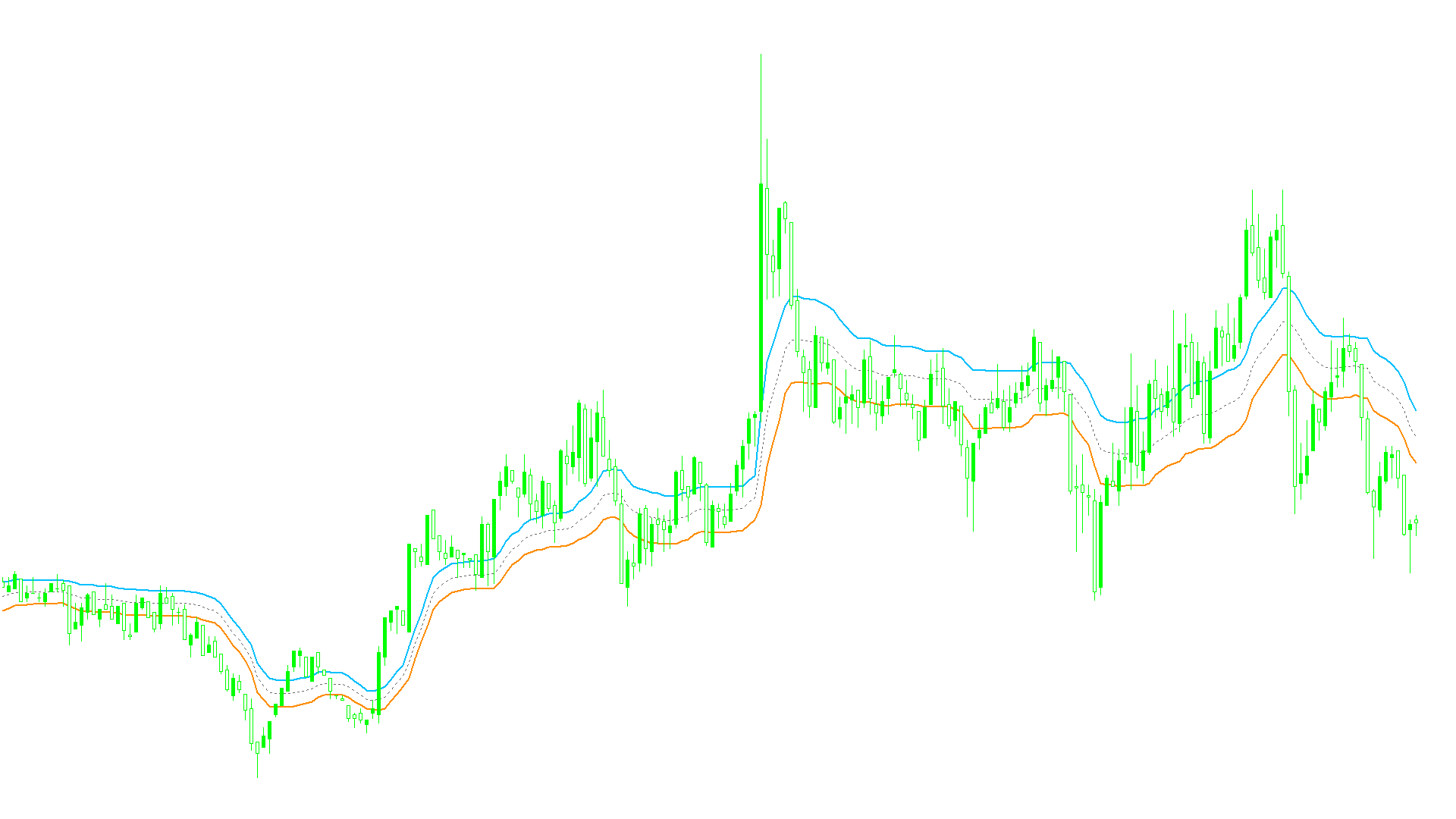
ブレイクアウト向けのチャネルを試してみたいと思ったことはないでしょうか。
「Vidya_zone_2」は、VIDYA(可変指数動的平均)という特殊な平滑化方法で算出したラインをもとに、チャネルを表示するインジケーターで、次のような方に向いています。
ブレイクアウト系の手法を使用している方
この記事では上記のような方のために、「Vidya_zone_2」について解説します。
Vidya_zone_2の概要
「Vidya_zone_2」の算出には、高値・安値・中央値が用いられ、通常のVIDYAでは同じバーで異なる価格を使用すると、値動きの勢いが異なるためエラーになってしまいます。
そのため、「Vidya_zone_2」では通常のVIDYAとは少し異なった算出方法が用いることで、そういったエラーを回避しています。
インジケーターを起動すると、高値をもとに算出したVIDYAが水色、中央値をもとに算出したVIDYAが点線、安値をもとに算出したVIDYAがオレンジで表示されます。
開発者によると「Vidya_zone_2」は、ブレイクアウトトレード向けのインジケーターとのことですので、そういった手法を用いている方に、向いているインジケーターと言えます。
相場の状況によっては、算出期間などの調整を行う必要がありそうです。
また、レンジ相場ではダマしのシグナルが多くなるため、そういった場面での使用は避けるか、他のインジケーターと組み合わせて使用した方が良さそうです。
Vidya_zone_2を表示する方法
まずはインジケーターを入手しましょう。下記リンクからダウンロードして下さい。
Vidya_zone_2のダウンロード先は以下となります。
※幣サイトではなく別サイトへのリンクが開きます。
MT4のインジケーター追加(インストール)の手順を説明ページを作ってみました。追加(インストール)手順が分からないという方はご参考下さい。
Vidya_zone_2のパラメーター解説
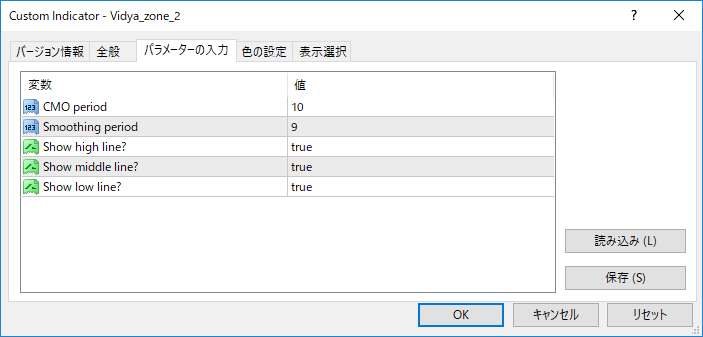
インジケーター挿入時または表示済みのインジケーターを右クリックで表示されるウィンドウの「パラメーターの入力」から設定できます。
| 入力項目 | 入力内容 |
CmoPeriod |
CMO期間 初期値:10 移動平均の算出期間を設定します。 |
SmoothPeriod |
平滑化期間 初期値:9 移動平均の算出期間を設定します。 |
ShowHighLine |
上部ラインを表示する 初期値:true falseに設定すると上部ラインが非表示になります。 |
ShowMiddleLine |
中間ラインを表示する 初期値:true falseに設定すると中間ラインが非表示になります。 |
ShowLowLine |
下部ラインを表示する 初期値:true falseに設定すると下部ラインが非表示になります。 |
「CmoPeriod」「SmoothPeriod」は、移動平均の算出期間を設定するための項目で、値に応じてチャネルの反応速度が変化します。
「ShowHighLine」「ShowMiddleLine」「ShowLowLine」は、チャネルを構成する各ラインの表示・非表示を設定するための項目です。
falseに設定するとラインが非表示になります。
まとめ
「Vidya_zone_2」について解説してきましたが、要点をまとめると以下のようになります。
可変指数動的平均をもとにチャネルを表示する。
ブレイクアウト向けのインジケーター。
レンジ相場ではダマしが多くなる。
「Vidya_zone_2」は、ブレイクアウト系の手法を使用している方に向いているインジケーターです。
実際の取引で使用する前に、どの程度うまく機能するのか確認した上で使用した方が良いでしょう。

